Samsung SYNCMASTER 173B, SYNCMASTER 173S User Manual [pl]

SyncMaster 153V/173V/152V/172V/193V/192V/153S/173S/153B/173B

Strona główna Menu ekranowe OSD
Środki bezpieczeństwa Rozwiązywanie problemów
Konwencja zapisu Należy sprawdzić
Zasilanie Pytania i odpowiedzi
Instalacja Autotest monitora
Czyszczenie
Inne
Wprowadzenie Parametry techniczne
Zawartość opakowania Parametry ogólne
Przód Fabrycznie ustawione tryby wyświetlania
Tył System oszczędzania energii PowerSaver
Instalacja Informacje
Podłączenie monitora Serwis
Instalowanie sterownika video Terminologia
Automatyczna
Ręczna
Instalacja osprzetu montazowego zgodnego ze
standardem VESA
Przepisy i certyfikaty
Natural Color
Aby poprawic obraz
Upoważnienia

Konwencja
zapisu
Zasilanie
Instalacja
Czyszczenie
Inne
Niezastosowanie się do wskazówek oznaczonych tym symbolem może doprowadzić do
obrażeń ciała lub uszkodzenia sprzętu.
Zabronione.
Nie należy otwierać
obudowy monitora.
Należy przeczytać i zawsze stosować się do tych
zaleceń.
Należy wyjąć wtyczkę z gniazda zasilającego.
Nie dotykać. Uziemienie dla zapobieżenia porażenia prądem.

Konwencja zapisu
Zasilanie
Instalacja
Czyszczenie
Inne
Gdy komputer nie jest używany przez dłuższy czas należy włączyć funkcję
DPMS. Jeśli się używa wygaszacza ekranu, należy go ustawić na tryb "ekran
aktywny”.
Nie należy używać zniszczonej lub poluzowanej wtyczki.
!
Może to spowodować porażenie prądem lub pożar.
Przy wyłączaniu z zasilania nie należy ciągnąć za przewód; nie
należy też dotykać wtyczki mokrymi rękami.
!
Może to spowodować porażenie prądem lub pożar.
Należy używać wyłącznie wtyczki i gniazdka z odpowiednim
uziemieniem.
!
Niewłaściwe uziemienie może spowodować porażenie prądem lub
uszkodzenie sprzętu.
Nie należy nadmiernie wyginać wtyczki i przewodu, ani kłaść na nie
ciężkich przedmiotów, gdyż może to spowodować uszkodzenie.
!
Niezastosowanie się do tego zalecenia może spowodować
porażenie prądem lub pożar.
W czasie burz i wyładowań atmosferycznych, a także przy długich
okresach nieużywania monitora należy go wyłączać z gniazdka
sieciowego.
!
Niezastosowanie się do tego zalecenia może spowodować
porażenie prądem lub pożar.
Nie należy podłączać zbyt wielu urządzeń i przewodów do jednego
gniazdka.
!
Może to spowodować pożar.

Konwencja zapisu
Zasilanie
Instalacja
Czyszczenie
Inne
Nie należy zasłaniać otworów wentylacyjnych monitora.
!
Nieodpowiednia wentylacja może spowodować awarię lub pożar.
Monitor powinien być ulokowany w miejscu możliwie suchym i
czystym.
!
We wnętrzu monitora może powstać zwarcie lub pożar.
Przy przenoszeniu nie dopuścić do upuszczenia.
!
Może to spowodować uszkodzenie sprzętu lub obrażenia cielesne.
Monitor należy umieścić na płaskiej i stabilnej powierzchni.
!
Spadnięcie monitora z powierzchni roboczej może spowodować
obrażenia ciała.
Monitor należy stawiać ostrożnie.
!
Może ulec uszkodzeniu.
Nie należy kłaść monitora ekranem w dół.
!
Może to uszkodzić powierzchnię ekranu.
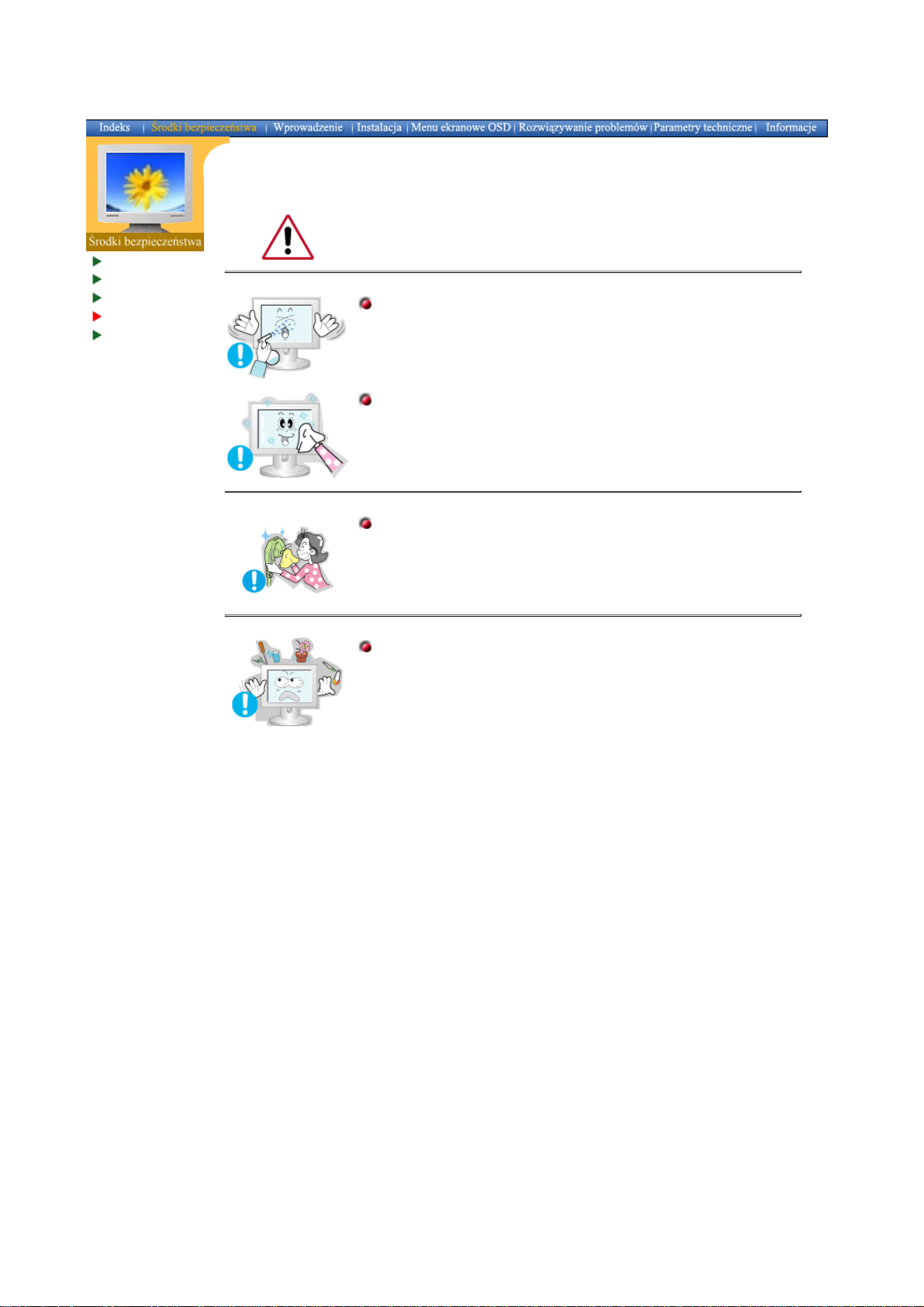
Konwencja zapisu
Zasilanie
Instalacja
Czyszczenie
Inne
Czyszcząc obudowę monitora lub powierzchnię ekranu, należy używać lekko
wilgotnej, miękkiej szmatki.
Nie należy rozpylać detergentu bezpośrednio na powierzchnię
monitora.
Należy używać zalecanych detergentów i miękkiej szmatki.
Jeśli wtyk jest brudny lub zakurzony, należy go dokładnie
wyczyścić suchą szmatką.
!
Brudny wtyk może spowodować porażenie prądem lub pożar.
Nie należy stawiać na obudowie monitora naczyń z wodą czy
chemikaliami, ani kłaść żadnych przedmiotów metalowych.
!
Może to spowodować uszkodzenie monitora, porażenie prądem lub
pożar.
!
Jeśli jakaś substancja obca dostanie się do monitora, należy wyjąć
wtyczkę z gniazdka i skontaktować się z serwisem.

Konwencja zapisu
Zasilanie
Instalacja
Czyszczenie
Inne
Nie należy otwierać obudowa i zdejmować tylnej pokrywy. Nie ma
tam żadnych urządzeń przeznaczonych do obsługi przez
użytkownika.
!
Może to spowodować porażenie prądem lub pożar.
!
Wszelkie naprawy powinny być wykonywane przez
wykwalifikowanych pracowników serwisu.
Jeśli monitor nie działa prawidłowo, a zwłaszcza, gdy wydaje
nienormalne dźwięki lub, gdy dochodzi z niego swąd, należy
natychmiast wyłączyć zasilanie i zgłosić się do autoryzowanego
dealera lub serwisu.
!
Może to spowodować porażenie prądem lub pożar.
Nie należy kłaść na monitorze żadnych ciężkich przedmiotów.
!
Może to spowodować porażenie prądem lub pożar.
Co godzinę pracy z monitorem należy dać oczom odpocząć przez 5
minut.
!
Zmniejszy to uczucie zmęczenia oczu.
Nie należy używać lub przechowywać w pobliżu monitora
substancji łatwopalnych.
!
Może to spowodować eksplozję lub pożar.
Nie należy przemieszczać monitora ciągnąc jedynie za przewód
zasilania lub kabel sygnałowy.
!
Może to spowodować awarię sprzętu, porażenie prądem lub pożar
w rezultacie uszkodzenia przewodu.
Nie należy przesuwać monitora w prawo lub lewo ciągnąc jedynie
za przewód zasilania lub kabel sygnałowy.
!
Może to spowodować awarię sprzętu, porażenie prądem lub pożar
w rezultacie uszkodzenia przewodu.
Nie należy nigdy wkładać żadnych przedmiotów metalowych w
otwory monitora.
!
Może to spowodować porażenie prądem, pożar lub obrażenia
ciała.
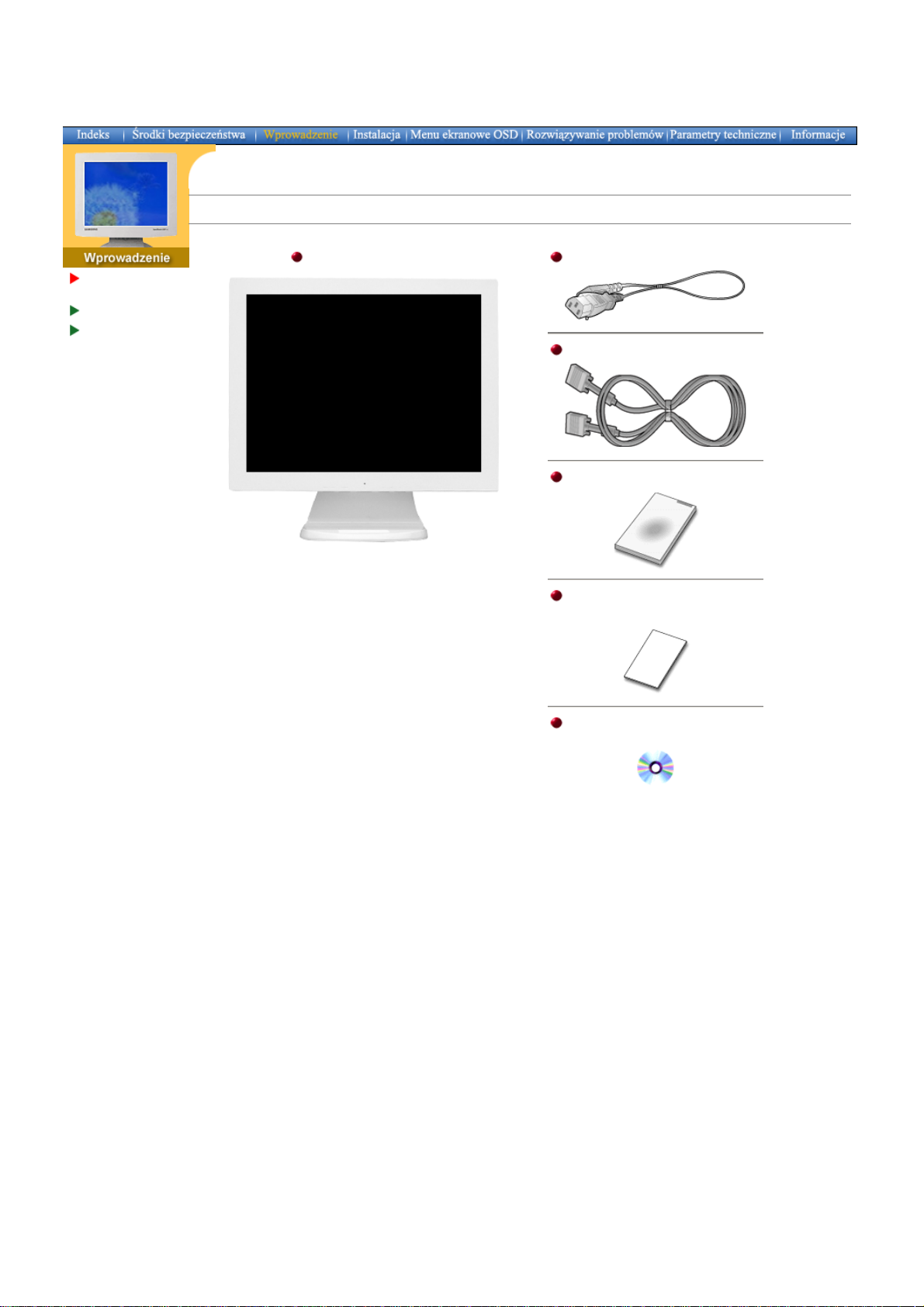
y
SyncMaster 153V/173V/152V/172V/193V/192V
Należy się upewnić, czy w opakowaniu znajdują się następujące elementy.
Zawartość
opakowania
Przód
Tył
Monitor i Podstawa
Kabel zasilania
Kabel D-Sub
Instrukcja szybkiej instalacji
Karta gwarancyjna
(Nie wszędzie dostępna)
Instrukcja użytkownika i
d
sk instalacyjny sterownika

y
(Opcja)
SyncMaster 153S/173S
Zawartość
opakowania
Przód
Tył
Monitor i Pivot Stand
Należy się upewnić,
czy w opakowaniu znajdują się następujące
elementy.
Pol sk i > St r ona g
łówna > Wprowadzenie > Zawartość opakowania
Kabel zasilania
Zasilacz pradu stalego
Port sygnałowy
Instrukcja szybkiej instalacji
Karta gwarancyjna
(Nie wszędzie dostępna)
Instrukcja użytkownika i
d
sk instalacyjny sterownika
Płyta instalacyjna podstawy obrotowej

y
(Opcja)
SyncMaster 153B/173B
Zawartość
opakowania
Przód
Tył
Monitor i Pivot Stand
Należy się upewnić,
czy w opakowaniu znajdują się następujące
elementy.
Kabel zasilania
Zasilacz pradu stalego
Port sygnałowy
Kabel sygnałowy
Instrukcja szybkiej instalacji
Karta gwarancyjna
(Nie wszędzie dostępna)
Instrukcja użytkownika i
sk instalacyjny sterownika
d
Płyta instalacyjna podstawy obrotowej

SyncMaster 153V/173V/152V/172V/193V/192V
Zawartość
opakowania
Przód
Tył
1. Przycisk auto /
Wyjście
2. Przycisk Menu
3. Wskaźnik zasilania
4. Regulatory
a. Przycisk zasilania
Uwaga:
Zapoznaj się z opisem funkcji oszczędzania energii PowerSaver zawartym w podręczniku
użytkownika. Dla oszczędności energii należy WYŁĄCZAĆ monitor, kiedy nie jest w użyciu lub,
kiedy się od niego odchodzi na dłużej.
Sluzy do automatycznej regulacji parametrów o bezposrednim dostepie. /
Służy do wyjścia z aktywnego menu ekranowego (OSD).
Służy do otwierania menu ekranowego OSD i aktywacji podświetlonego
parametru w menu.
Ta dioda świeci się na zielono podczas normalnej pracy komputera, a
kiedy monitor zapisuje ustawienia miga pomarańczowym kolorem jeden
raz.
Przyciski te pozwalają na podświetlenie i regulację parametrów menu
ekranowego.
Służy do włączania i wyłączania monitora.

SyncMaster 153S/173S
Zawartość
opakowania
Przód
Tył
1. Przycisk auto /
Wyjście
2. Przycisk Menu
3. Wskaźnik zasilania
4. Regulatory
a. Przycisk zasilania
Uwaga:
Zapoznaj się z opisem funkcji oszczędzania energii PowerSaver zawartym w podręczniku
użytkownika. Dla oszczędności energii należy WYŁĄCZAĆ monitor, kiedy nie jest w użyciu lub,
kiedy się od niego odchodzi na dłużej.
Sluzy do automatycznej regulacji parametrów o bezposrednim dostepie. /
Służy do wyjścia z aktywnego menu ekranowego (OSD).
Służy do otwierania menu ekranowego OSD i aktywacji podświetlonego
parametru w menu.
Ta dioda świeci się na zielono podczas normalnej pracy komputera, a
kiedy monitor zapisuje ustawienia miga pomarańczowym kolorem jeden
raz.
Przyciski te pozwalają na podświetlenie i regulację parametrów menu
ekranowego.
Służy do włączania i wyłączania monitora.
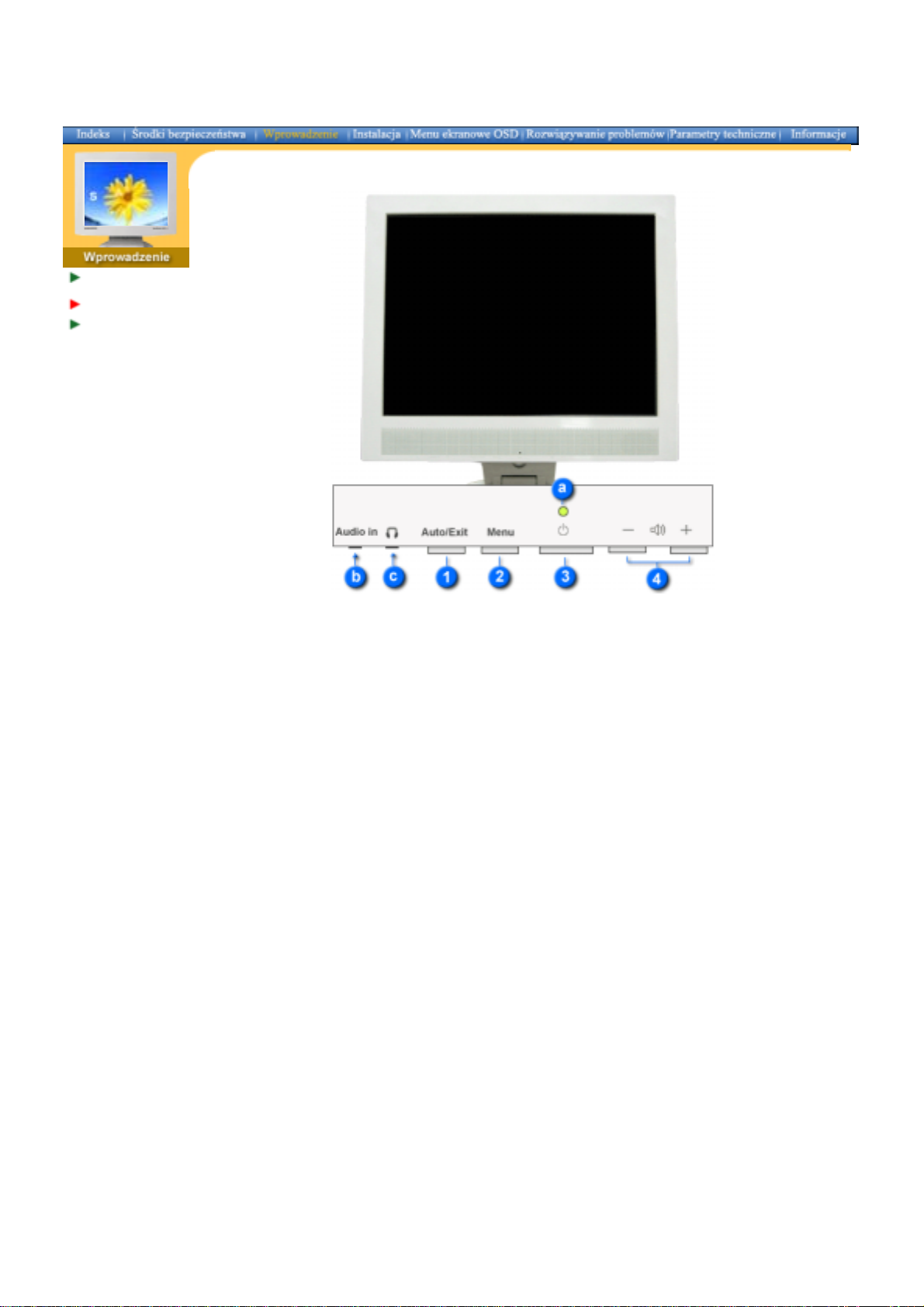
SyncMaster 153B/173B
Zawartość
opakowania
Przód
Tył
1. Przycisk auto /
Wyjście
2. Przycisk Menu
3. Wskaźnik zasilania
4. Regulatory
a. Przycisk zasilania
b. Gniazdo dźwiękowe
PC
c. Gniazdo
słuchawkowe
Uwaga:
Zapoznaj się z opisem funkcji oszczędzania energii PowerSaver zawartym w podręczniku
użytkownika. Dla oszczędności energii należy WYŁĄCZAĆ monitor, kiedy nie jest w użyciu lub,
kiedy się od niego odchodzi na dłużej.
Sluzy do automatycznej regulacji parametrów o bezposrednim dostepie. /
Służy do wyjścia z aktywnego menu ekranowego (OSD).
Służy do otwierania menu ekranowego OSD i aktywacji podświetlonego
parametru w menu.
Ta dioda świeci się na zielono podczas normalnej pracy komputera, a
kiedy monitor zapisuje ustawienia miga pomarańczowym kolorem jeden
raz.
Przyciski te pozwalają na podświetlenie i regulację parametrów menu
ekranowego.
Służy do włączania i wyłączania monitora.
Podlaczyc kabel audio monitora do portu audio z tylu komputera.
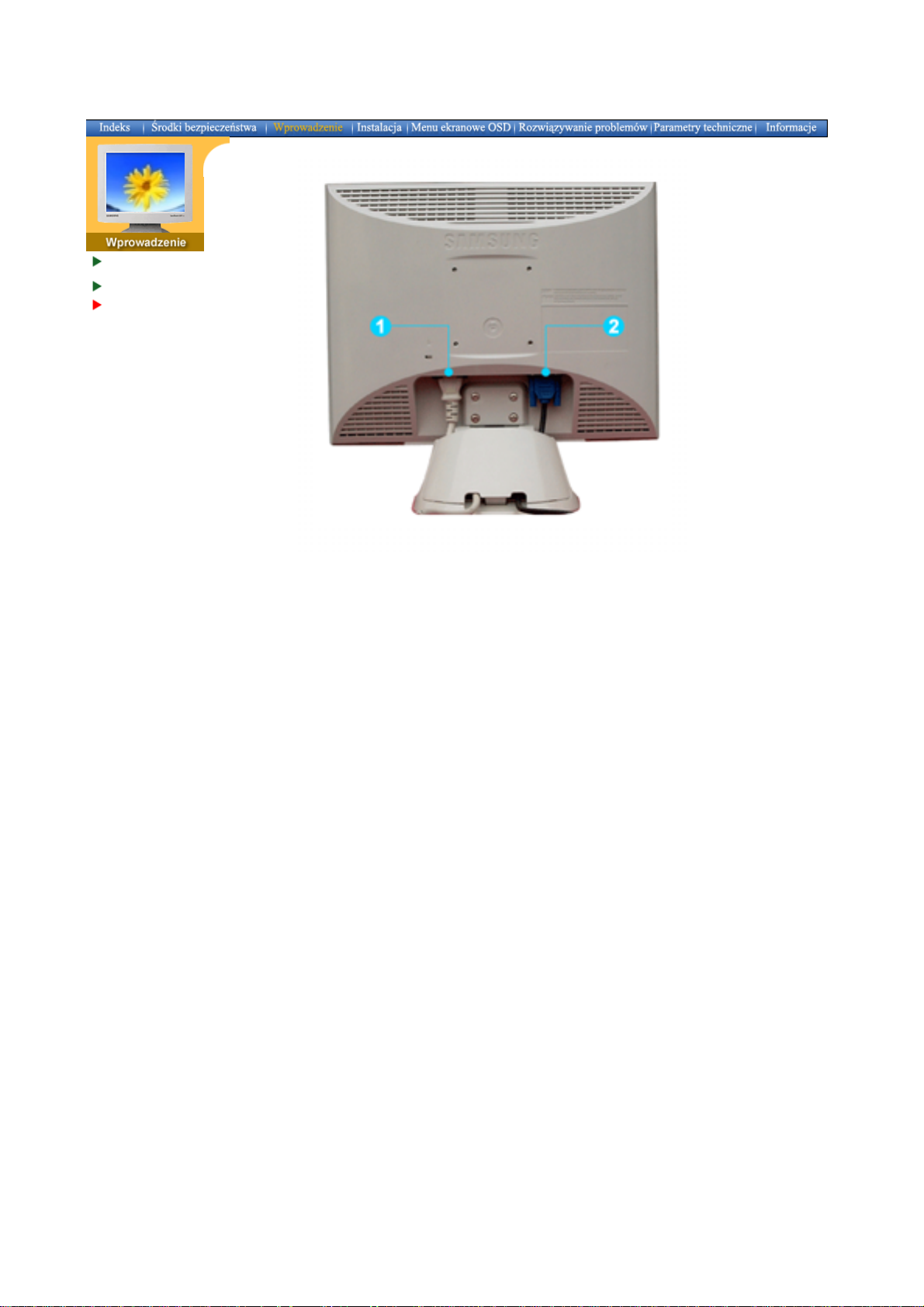
SyncMaster 153V/173V/152V/172V/193V/192V
Zawartość
opakowania
Przód
Tył
1. Stik til strøm
2. Signalkabel
Bemærk:
Gå til afsnittet Tilslutning af Skærmen for yderligere oplysninger om kabeltilslutninger.
(Konfigurationen bag på monitoren kan variere mellem produkter.)
Tilslut skærmens strømkabel til dette stik bag på monitoren.
Tilslut signalkablet til videostikket på din computer, video board, videokort
eller grafikkort.
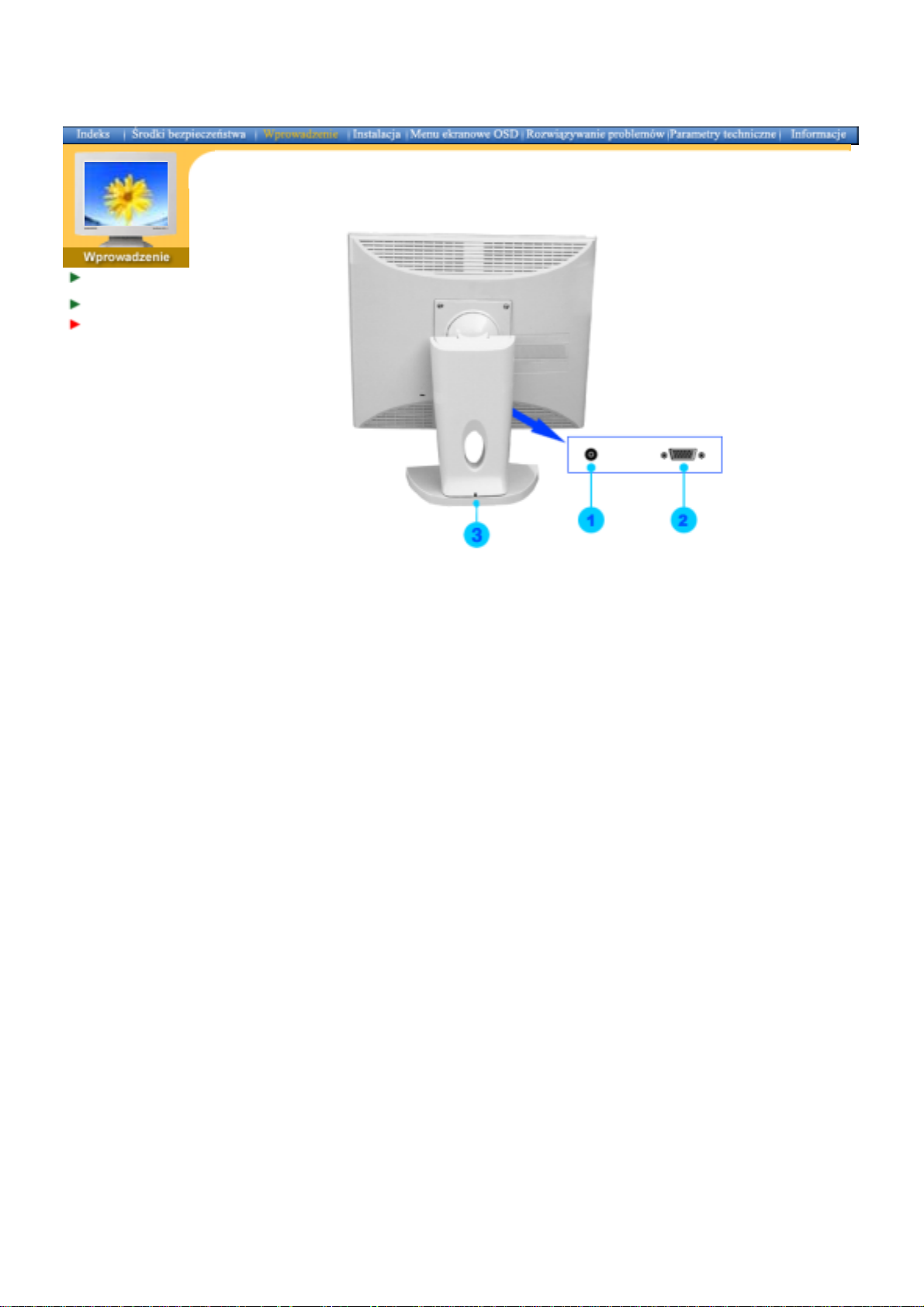
SyncMaster 153S/173S
Zawartość
opakowania
Przód
Tył
(Konfiguracja panelu tylnego moze byc inna, zaleznie od produktu)
1. Gniazdo zasilania
2. Kabel sygnalowy
3. Bolec
Uwaga:
Kábel bekötéshez további felvilágositást A monitor bekötése cimszó alatt talál.
Podłączyć adapter prądu stałego (DC) monitora do gniazda zasilania z
tyłu monitora.
Podłącz kabel sygnałowy do 15-stykowego złącza typu D-sub z tyłu
monitora.
Naciśnij przycisk w dolnej tylnej części podstawy, aby ją zablokować.
Uwaga: Przed zablokowaniem monitora zawsze najpierw należy
położyć go przodem na równej powierzchni (aby nie opierał się na
podstawie). Naciśnięcie przycisku, kiedy monitor opiera się na
podstawie ustawionej na równej powierzchni może spowodować jego
wypadnięcie lub upadek, prowadzący do obrażeń ciała i/lub
uszkodzenia urządzenia.

SyncMaster 153B/173B
Zawartość
opakowania
Przód
Tył
(Konfiguracja panelu tylnego moze byc inna, zaleznie od produktu)
1. Gniazdo zasilania
2. Kabel sygnalowy
3. Bolec
Uwaga:
Kábel bekötéshez további felvilágositást A monitor bekötése cimszó alatt talál.
Podlacz przewód zasilania monitora do gniazda przewodu zasilania w
tylnej czesci obudowy monitora.
Podłącz kabel sygnałowy do 15-stykowego złącza typu D-sub z tyłu
monitora.
Naciśnij przycisk w dolnej tylnej części podstawy, aby ją zablokować.
Uwaga: Przed zablokowaniem monitora zawsze najpierw należy
położyć go przodem na równej powierzchni (aby nie opierał się na
podstawie). Naciśnięcie przycisku, kiedy monitor opiera się na
podstawie ustawionej na równej powierzchni może spowodować jego
wypadnięcie lub upadek, prowadzący do obrażeń ciała i/lub
uszkodzenia urządzenia.
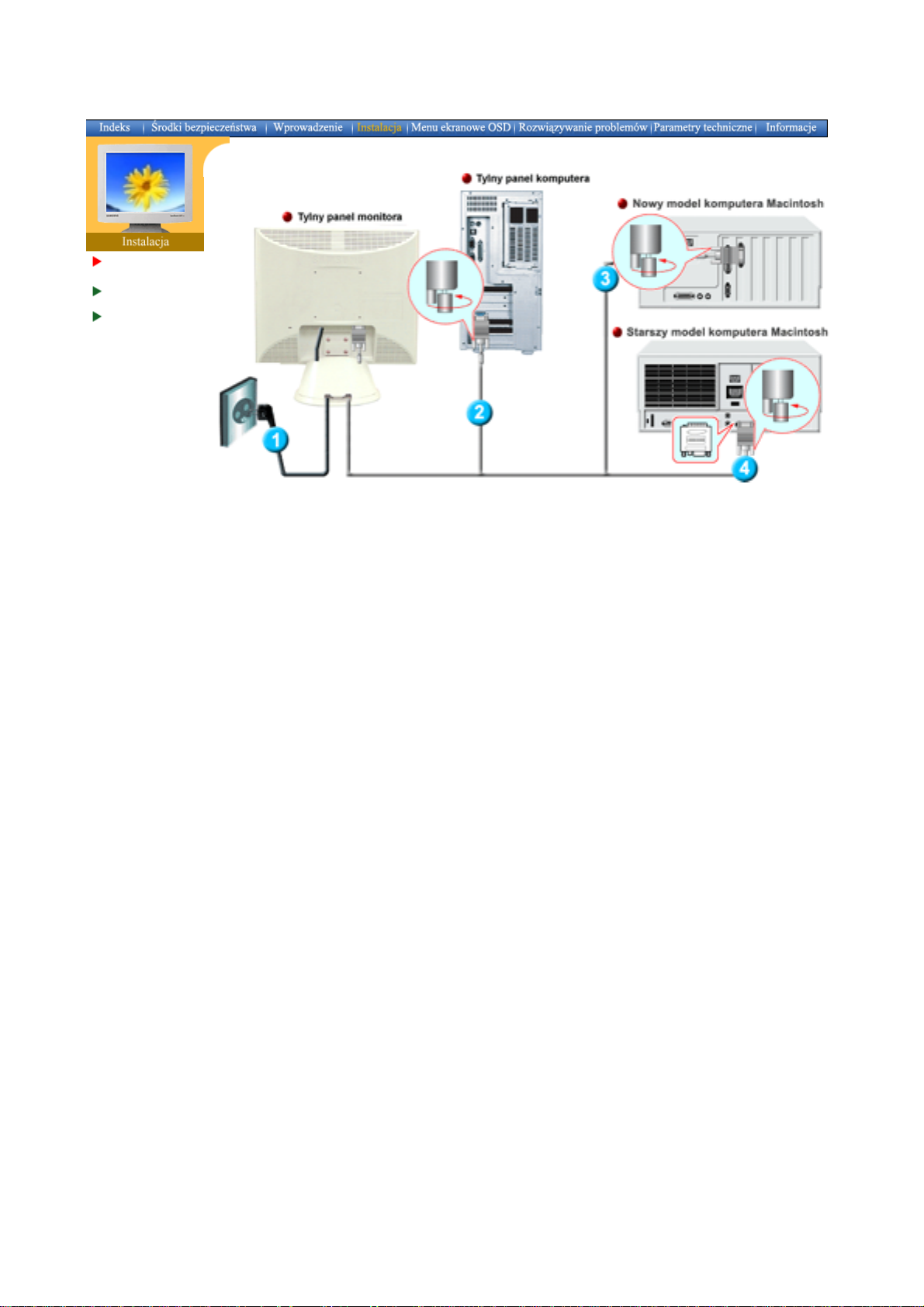
SyncMaster 153V/173V/152V/172V/193V/192V
Podłączenie
monitora
Instalowanie
sterownika video
Instalacja osprzetu
montazowego
zgodnego ze
standardem VESA
1. Podłącz przewód zasilania monitora do gniazda przewodu zasilania w tylnej części obudowy
monitora.
Podłącz przewód zasilania monitora do gniazdka zasilania.
2. Podłącz kabel sygnałowy do 15-stykowego złącza typu D-sub z tyłu monitora.
3. Podłączyć monitor do komputera Macintosh za pomocą kabla ze złączem D-SUB.
4. W przypadku starszego modelu komputera Macintosh, do podłączenia monitora potrzebna
będzie specjalna przejściówka.
5. Włącz komputer i monitor. Pojawienie się obrazu na ekranie oznacza pomyślne zakończenie
instalacji.
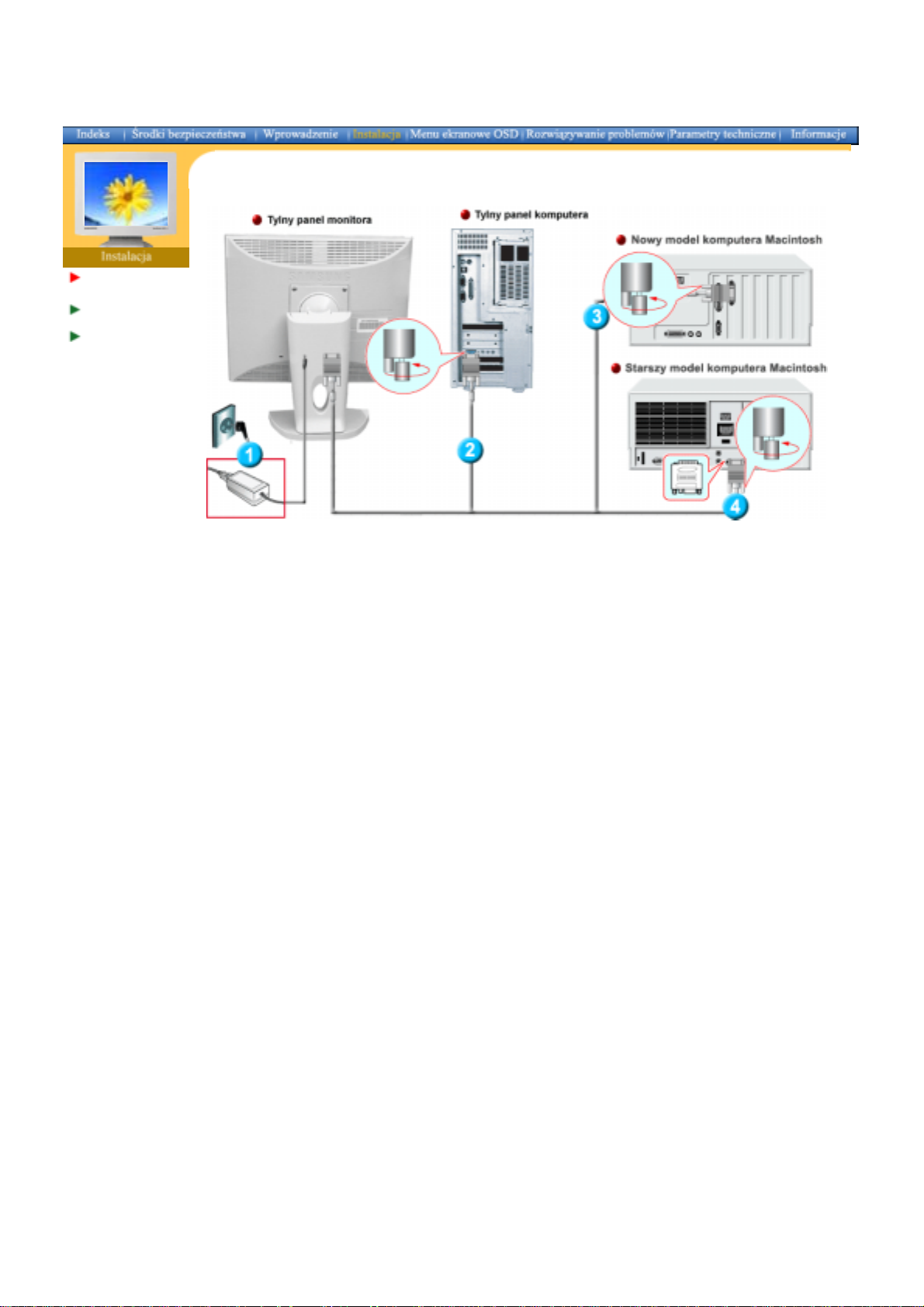
SyncMaster 153S/173S
Podłączenie
monitora
Instalowanie
sterownika video
Instalacja osprzetu
montazowego
zgodnego ze
standardem VESA
1. Podłączyć adapter prądu stałego (DC) monitora do gniazda zasilania z tyłu monitora.
Podłącz przewód zasilania monitora do gniazdka zasilania.
2. Podłącz kabel sygnałowy do 15-stykowego złącza typu D-sub z tyłu monitora.
3. Podłączyć monitor do komputera Macintosh za pomocą kabla ze złączem D-SUB.
4. W przypadku starszego modelu komputera Macintosh, do podłączenia monitora potrzebna
będzie specjalna przejściówka.
5. Włącz komputer i monitor. Pojawienie się obrazu na ekranie oznacza pomyślne zakończenie
instalacji.

)
)
SyncMaster 153B/173B
Podłączenie
monitora
Instalowanie
sterownika video
Instalacja osprzetu
montazowego
zgodnego ze
standardem VESA
1. Podłącz przewód zasilania monitora do gniazda przewodu zasilania w tylnej części obudowy
monitora.
Podłącz przewód zasilania monitora do gniazdka zasilania.
2. Podłącz kabel sygnałowy do 15-stykowego złącza typu D-sub z tyłu monitora.
3. Podlaczyc kabel audio monitora do portu audio z tylu komputera.
4. Podłączyć monitor do komputera Macintosh za pomocą kabla ze złączem D-SUB.
5. W przypadku starszego modelu komputera Macintosh, do podłączenia monitora potrzebna
będzie specjalna przejściówka.
6. Włącz komputer i monitor. Pojawienie się obrazu na ekranie oznacza pomyślne zakończenie
instalacji.
1.
Gniazdo dźwiękowe PC (wejście
2.
Gniazdo słuchawkowe (wyjście
3.
Głośność
4. Podłącz tu słuchawki, by móc słuchać na osobności.
5. Podłącz tu kabel prowadzący ze źródła sygnału (karty dźwiękowej, komputera, napędu CDROM).

Podłączenie
monitora
Instalowanie
sterownika
video
Instalacja osprzetu
montazowego
zgodnego ze
standardem VESA
Po zażądaniu przez system operacyjny sterownika monitora, włóż CD-ROM
dostarczony z monitorem do stacji dysków. Instalacja sterownika różni się nieco w
różnych systemach. Wykonaj czynności zalecane przez posiadany system.
Przygotuj pustą dyskietkę i pobierz program sterownika z witryny WWW wskazanej
poniżej.
z Strona internetowa : http://www.samsung-monitor.com/ (Worldwide)
http://www.samsungusa.com/monitor (USA)
http://www.sec.co.kr/monitor/ (Korea)
http://www.samsungmonitor.com.cn/ (China)
Windows ME
1.Włóż dysk CD do napędu CD-ROM.
2. Kliknij “Windows ME Driver”.
3. Wybierz z listy swój model monitora, a nastepnie kliknij przycisk “OK”.
4. Kliknij polecenie “Zainstaluj” w oknie “Ostrzezenie”.
5. Instalacja sterownika monitora zostala zakonczona.
Windows XP/2000
1.Włóż dysk CD do napędu CD-ROM.
2. Kliknij “Windows XP/2000 Driver”.
3. Wybierz z listy swój model monitora, a nastepnie kliknij przycisk “OK”.
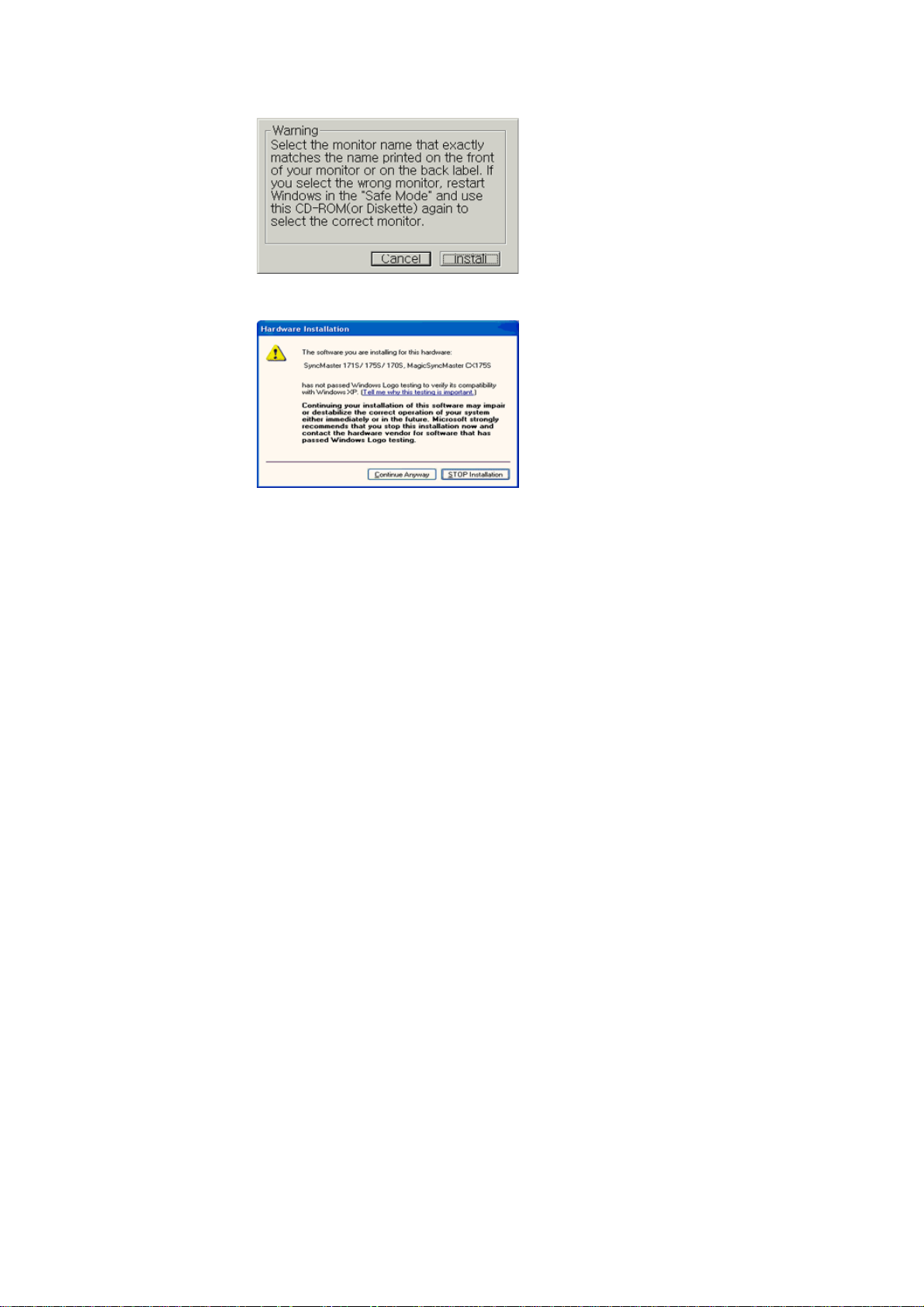
4. Kliknij polecenie “Zainstaluj” w oknie “Ostrzezenie”.
5. Jesli na ekranie ukazala sie ponizsza wiadomosc, kliknij przycisk “Kontynuuj mimo to”.
Nastepnie kliknij „OK.”
Ten sterownik spelnia wymagania okreslone przez Logo MS i zainstalowanie go nie
uszkodzi systemu.
*Sterownik posiadajacy certyfikat bedzie dostepny na stronie Samsung Monitor
Homepage.
http://www.samsung-monitor.com/
6. Instalacja sterownika monitora zostala zakonczona.

Podłączenie
monitora
Instalowanie
sterownika
video
Instalacja osprzetu
montazowego
zgodnego ze
standardem VESA
Po zażądaniu przez system operacyjny sterownika monitora, włóż CD-ROM
dostarczony z monitorem do stacji dysków. Instalacja sterownika różni się nieco w
różnych systemach. Wykonaj czynności zalecane przez posiadany system.
Przygotuj pustą dyskietkę i pobierz program sterownika z witryny WWW wskazanej
poniżej.
z Strona internetowa : http://www.samsung-monitor.com/ (Worldwide)
http://www.samsungusa.com/monitor (USA)
http://www.sec.co.kr/monitor/ (Korea)
http://www.samsungmonitor.com.cn/ (China)
System operacyjny Microsoft® Windows®XP
1.Włóż dysk CD do napędu CD-ROM.
2. Kliknij przycisk Start - Panel Sterowania, a nastepnie ikone “Wyglad i efekty”.
3. Kliknij ikone “Ekran”, wybierz “Ustawienia” i kliknij “Zaawansowane”.
4. Kliknij przycisk “Wlasciwosci” w karcie “Monitor” i wybierz “Sterownik”.
